Bật lịch sử khay nhớ tạm
Đây là tính năng cho phép bạn lưu cùng lúc nhiều nội dung vào bộ nhớ clipboard để sử dụng sau này. Bạn có thể xem lại nội dung đã được sao chép và lưu trong phím Windows + V trong clipboard.
Để kích hoạt tính năng, bạn nhấn tổ hợp phím Windows + I để mở cửa sổ Cài đặt, sau đó trong hộp tìm kiếm nhập từ khóa “clipboard” và chọn kết quả Cài đặt Clipboard trong danh sách kết quả tìm kiếm. Bây giờ bạn chỉ cần kích hoạt tính năng bằng cách gạt nhẹ thanh công tắc bên dưới phần Lịch sử bảng tạm.
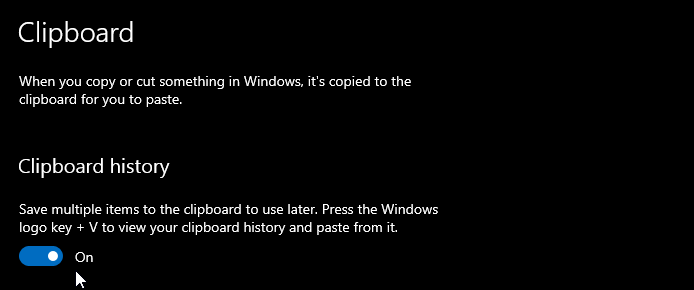
Bật lịch sử khay nhớ tạm Ảnh chụp màn hình |
Đảm bảo rằng tính năng Snip & Sketch được bật
Truy cập vào Cài đặt> Hệ thống> Thông báo và hành động.
Tiếp theo, cuộn xuống Nhận thông báo từ những người gửi này, nhấp vào menu Sắp xếp theo và chọn Tên.
Cuối cùng trong danh sách hiện ra, bạn hãy cuộn tìm mục Snip & Sketch và kiểm tra xem nó đã được bật hay chưa? Nếu không, hãy vuốt thanh công tắc để kích hoạt tính năng.
\N

Bật Snip & Sketch Ảnh chụp màn hình |
Đặt lại tính năng Snip & Sketch
Sau khi kiểm tra hai bước trên, nếu vẫn không khắc phục được, hãy thử đặt lại cài đặt cho ứng dụng Snip & Sketch.
• Để đặt lại, hãy mở Cài đặt> Ứng dụng> Ứng dụng và tính năng.
• Tìm ứng dụng Snip & Sketch trong danh sách, nhấp vào nó và chọn Advanced Options.
• Cuối cùng nhấp vào Đặt lại, và khởi động lại máy tính.






